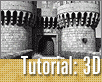Fotografický magazín "iZIN IDIF" každý týden ve Vašem e-mailu.
Co nového ve světě fotografie!
Zadejte Vaši e-mailovou adresu:
Kamarád fotí rád?
Přihlas ho k odběru fotomagazínu!
Zadejte e-mailovou adresu kamaráda:

3D grafika
Rhodos, Dělová brána u paláce Velmistrů, díl 7
3. listopadu 2005, 00.00 | Minule jsme se rozloučili ve chvíli, kdy jsme vytvořili první dva fragmenty UV sítě celé brány. Dnes si UV mapu brány dokončíme. Nebude to přitom zas tak složité, jako pracné a trochu zdlouhavé. Věřím ale, že to spolu jistě zvládneme.
Než začneme, tak bychom si měli skrýt všechny objekty scény vyjma samotné brány. To abychom měli přehlednější scénu a lépe se nám pracovalo. Jak to uděláme, jistě každý ví, tedy jdeme na to.
Vybereme si v editačním okně všechny polygony spojovací kurtiny mezi frankovacími věžemi, které jsou na vnějším plášti hradby. Vybereme také přední stínky a spojovací polygony mezi těmito fragmenty. Samozřejmě při tom vynecháme polygony portálu, protože ty už máme hotové. Vybereme při tom také polygony „podložky“ erbů.

Přepneme se v editačním okně do čelního pohledu a aktivujeme příkaz Správce nastavení > UV mapování > Projekce > Čelní projekce. Poté polygony UV sítě v okně Textura uchopíme a přeneseme mimo ostatní polygony UV sítě.

Aktivujeme si výběrový nástroj a vybereme si jen vrchní polygony stínky u právě vytvořené skupiny. Ujistíme se, že na Správce nastavení > Nastavení > Volby máme aktivní volbu Přichytit sousední plochy a posuneme tento výběr trochu nahoru. Měly by se nám objevit polygony vynešení stínek.

Přiblížíme si pohled v okně Textura na dva vnitřní polygony podkladové desky erbů vybereme si je a pomocí výběrového nástroje Zvětšit výběr si vybereme všechny polygony této části. Přejdeme poté do Správce nastavení > UV mapování > Uvolnění UV, zatrhneme volbu Pevné hranice a několikrát stiskneme příkaz Provést.

Budeme pokračovat tím, že si vybereme všechny vnější polygony jedné z věží a to včetně polygonů říms, avšak bez jejich uzávěrů. Musím upozornit na to, že musíme být hodně pečliví, a výběr nebude jen tak snadný. Ale za minutku to jistě zvládneme.

Pokud máme vybráno, tak si příkaz Správce nastavení > UV mapování > UV příkazy > Začít interaktivní mapování. Tím se automaticky zapne nastavení mapování, které známe z geometrických projekcí textur. Přejdeme tedy do Správce nastavení, kde by nastavení promítání mělo být právě aktivní (pokud není, tak jej lze nastavit pomocí Režim > Vlastnost). Zadáme Cylindrickou projekci.

Prosté nastavení cylindrické projekce nám ale nestačí, protože věž netvoří celý válec a navíc je UV mapa v okně Textura špatně rozmístěná co se začátku UV a konce UV týká. Tedy nastavíme velikost ve směru osy X na 20%, ale nadefinujeme také hodnotu Odsazení ve směru osy X tak, aby mapa byla spojitá. Vše kontrolujeme v okně Textura. Osobně se mi osvědčila hodnota 43%. Jsme-li spokojení, můžeme editaci ukončit stisknutím tlačítka Skončit interaktivní mapování. Mapu opět zahodíme někam, kde nám nebude překážet.

Celou operaci samozřejmě zopakujeme na druhé straně, tedy také na druhé věži, avšak s jiným nastavením odsazení ve směru osy X (osobně jsem nastavil hodnotu okolo 16%). Vytvořenou mapu si opět umístíme někam, kde nám nebude překrývat ostatní polygony UV sítě.

Vybereme si všechny polygony stínek právě vytvořených fragmentů (tedy obou), ujistíme se, že máme aktivní volbu Správce nastavení > Volby > Přichytit sousední plochy a posuneme vybrané polygony směrem vzhůru. Opět se nám tím zobrazí polygony vynesení stínek.

Necháme si vybrané jen stínky jedné z věží a použijeme nástroj Neproporcionální měřítko a upravíme velikost těchto stínek tak, aby byly stejně široké, jako zbytek věže, pak ještě upravíme polohu těchto polygonů UV sítě tak, aby odpovídala právě zbytku UV sítě věže. To samé učiníme i na druhé věži. Mimochodem to, že polygony vynesených stínek budou zdeformované, nevadí, protože stejně nejsou vidět.

Ještě než napojíme obě věže na polygony kurtiny kulisové brány, tak musíme udělat jednu věc. A to upravit UV polygony římsy na tělese věží. Vybereme si tedy tyto polygony v okně Textura (doporučuji vybírat do obdélníka, je to v tomto případě asi nejjednodušší). Po výběru přejdeme na Správce nastavení > UV mapování > Uvolnění UV, vypneme volbu pevné hranice, ale necháme aktivní volbu Zachovat okolní a klikneme několikrát na Provést. Nic víc s těmito polygony dělat nemusíme. Ony sice budou v místech ukončení trochu zdeformované, ale to nevadí, protože jednak jsou malé a jednak nejsou v těchto místech vidět. Hlavně že se nepřekrývají.

Umístíme si někam do prostoru vedle sebe všechny tři fragmenty, které chceme spojit. Mimo to samozřejmě pomocí nástroje Velikost zmenšíme fragmenty věží, které jsou příliš velké. Všechny tři fragmenty se pokusíme nastavit tak, aby jejich poloha a velikost odpovídala ostatním.

Tak a budeme spojovat. Vybereme si jen střední fragment, aktivujeme nástroj Posun a uchopíme levý bod po zkosení polygonů pod stínkami a přeneseme polygony UV sítě k adekvátnímu protějšímu rohu.

Zapneme si režim editace bodů UV sítě a vždy si vybereme pár bodů, které jsou na fragmentech střední části a věže, přejdeme do Správce nastavení > UV mapování > Transformovat > Měřítko v X a Y = 0 a vše potvrdíme. Takto svaříme celou linii vertikálních duplicitních bodů.

Fragment levé věže máme napojený na střední kurtinu. Tedy to samé, ale obráceně uděláme i na pravé straně. Tedy vybereme si pravou věž a přisuneme ji blíže, pomocí Transformace svaříme body a tak dále…

Asi by neškodilo, kdybychom ještě trochu zvětšili polygony stínek na věžích. Či přesněji abychom je rozšířili, protože ony jsou vlastně větší jak polygony věže. Mimo to je jedno, že se nám zdeformují polygony vynesení, ale to jsme již nakousli… Pro tento účel použijeme opět příkaz Neproporcionální měřítko. Při tomto příkazu klikneme příkaz provedeme tak, že místem jeho působení bude vnější spodní bod výběru.

Až to uděláme, tak ještě ty samé polygony vybereme (nejdříve jednu a pak druhou stranu) a posuneme tak, aby se přimknuly k hraně prsní zídky střední části.

Aktivujeme si režim editace bodů a vybereme si linii spodní smyčky prsní zídky, přejdeme do Správce nastavení > UV mapování > Transformovat, zadáme velikost ve směru osy X=1 a Y=0 a vše potvrdíme. Tím se nám tyto body svaří do jednoho. Tím jsme de facto (mimo umístění) s tímto fragmentem hotovi.

Další část práce bude vlastně úplně stejná, jako tato. Vytvoříme si nejdříve „vnitřní“ smyčku UV polygonů cimbuří věží, spojovací hradby a případně zadní hradby (ale tu máme, protože je to plošný objekt, a tak se nám vytvořil na začátku automaticky). Jelikož jsme stejné operace právě prováděli, navíc vlastně složitější, protože jsme museli upravovat některé fragmenty, které byly po začátku editace skryté, tak bude popis velmi střídmý. Vybereme si nejdříve vnitřní UV polygony cimbuří jedné věže a použijeme opět již přednastavenou cylindrickou projekci, pomocí příkazu Správce nastavení > UV mapování > UV příkazy > Začít interaktivní mapování. Samozřejmě jediné, co bude potřeba případně upravit, je hodnota Odsazení v X. Zadání potvrdíme.


Totéž provedeme s druhou věží. Umístíme si poté oba fragmenty proti sobě s mezerou, kterou nám za moment vyplní zadní stěna cimbuří u hradby nad bránou. U tohoto fragmentu stačí, pokud si jej najdeme v okně Textura a přemístíme jej k oběma právě připraveným fragmentům. Již známým způsobem si upravíme velikost a všechny tři fragmenty spojíme. Jediné, na co si musíme dát pozor, je, že pravděpodobně bude některý z uvedených fragmentů ve směru osy X převrácený. To zjistíme testem vybrání nějakého rohového bodu.

Pokud tomu tak je, tak uvedený fragment převrátíme pomocí Správce nastavení > UV mapování > UV příkazy > Zrcadlit U. Pak fragmenty spojíme již popsaným způsobem.

K právě vytvořeným fragmentům můžeme napojit také fragment vnitřních polygonů zadní stěny brány. Ostatně i tento fragment máme hotový již od počátku tvorby UV mapy.

Celý právě vytvořený pruh polygonů si vybereme a posuneme je vedle polygonu vnějších stínek. Upravíme velikost nově připravených vnitřních polygonů tak, aby odpovídala polygonům vnějším. Pak je posuneme třeba nad UV síť vnějšího pláště brány.

Podobně, tedy co se velikosti týká, můžeme srovnat také plochu „zad“ brány, ale zde to je poměrně jedno, protože tento fragment nebude vůbec vidět.
Následující část naší práce bude všechno, jenom ne zábavná. Musíme na stínky připojit jejich boční polygony UV sítě a to tak, aby textura správě „tekla“ právě z pohledu, který použijeme. Tedy většinou budeme připojovat tyto textury k vnějším polygonům, ale u zadní části brány to bude k vnitřním, protože ty z části uvidíme…

Vybereme si tedy tyto spojující polygony na pravé věži a přejdeme do Správce nastavení > UV mapování > Mapování, zde zapneme Optimální (úhlové), ostatní volby můžeme nechat a stiskneme tlačítko Provést. Tím se nám připraví uvedené polygony. Ještě upravíme jejich velikost tak, aby odpovídala velikosti stínek a celou skupinu si umístíme někde poblíž UV polygonů stínek tak, aby samozřejmě nezasahovala do jiných UV polygonů.

Uděláme ale ještě jednu drobnost. Pokud máme uvedenou skupinu stále vybranou, tak přejdeme do Správce nastavení > UV mapování > Transformovat a upravíme nastavení velikosti ve směru osy X na 0.7 a potvrdíme. Tím se nám všechny tyto polygony zúží.
Co musíme, to musíme. Postupně musíme napojit polygony boku stínek na přední část stínek. Půjde to velmi pomalu, protože to musíme dělat po jednom. Nejdříve si tedy označíme polygony na modelu, tím se nám označí na UV mapě, zkontrolujeme si polohu pomocí výběru nějakého hraničního bodu a pak polygony umístíme. Pokud to je potřeba, tak upravíme polohy bodů u sousedních polygonů tak, aby vše navazovalo. Je přitom jedno, že nám tyto polygony jakoby lícují s hranou, kde by měly být polygony horizontální, protože ty necháme tak, jak jsou, nebudou totiž vidět.


To samé samozřejmě učiníme i na druhé věži, na přední kurtině a také na zadní, kde boční polygony připojíme k vnitřnímu líci, protože ten částečně uvidíme. A je to vše vlastně hotové. Stačí si vybrat zbylé polygony a ty pomocí optimálního mapování – kubické, ještě jednou rozmístit, pak rozvrhnout všechny díly, a samostatné fragmenty brány přizpůsobit na plátno, protože ty budou mít samostatné materiály.



A to je opravdu vše, příště, příště přijdou na řadu materiály. Je to tak, konec se blíží…
Obsah seriálu (více o seriálu):
- Cinema 4D: Modelování lžičky
- Cinema 4D, modelování rotačních objektů (1)
- Cinema 4D, modelování rotačních objektů (2)
- Cinema 4D: Žárovka
- Cinema4D, modelování pomocí funkce Loft
- Cinema 4D - modelování bez křivek
- Cinema4D - modelujeme lidskou ruku
- Západ slunce v Cinemě snadno a rychle, bez použití jediné bitmapy
- In the Shadows... pokračování návodů ze světa stínů a světel
- In the Shadows... pokračování návodů ze světa stínů a světel, díl druhý
- Výroba louče, aneb hrátky s emitorem částic
- Bodypaint, aneb jak vyrábět textury pro 3D lépe než ve 3D
- Pyrocluster, plugin pro Cinemu 4D nejen na tvorbu pyrotechnických efektů
- Vlasy dělají člověka, Shave and a HairCut pro Cinemu 4D (a nejen pro ni)
- Cinema 4D r8 Oxygen, na prvý pohled
- Cinema 4D r 8 Oxygen a její nové modelovací funkce
- F-Curves, jednoduchá editace animací a další nepopsané funkce v Cinema 4D r8
- Jak na inverzní kinematiku v Cinemě 4D, nejen ve verzi 8
- Cinema: Využití primitivního objektu jako polotovaru pro polygonové modelování
- Jak na realisticky vypadající kovový povrch jen za pomoci shaderů? Snadno!!
- Xfrog 4, to pravé potěšení pro virtuální zahrádku
- Jak si ulehčit animace? No od čeho je tu XPresso!
- Bodypaint 3D 2.0, make up animovaných hvězd!
- CINEMA 4D R 8.5, víc než obyčejná subverze
- CINEMA 4D (R7 a vyšší) - tvorba reálně vypadajícího dřevěného povrchu
- Sketch and Toon, jak dohnat lektora výtvarné výchovy k šílenství
- Shave and HairCut 2
- Terragen a Cinema 4D R8.x
- Radiosita v programu Cinema 4D R7 až 8.5
- Materiál keramiky v Cinemě 4D
- Elektrony, jak na ně v CINEMĚ 4D R6
- Jak na některé volně šiřitelé pluginy v CINEMĚ 4D R6, modelování
- CINEMA 4D R9, uživatelské rozhraní
- Novinky v modelování v CINEMĚ 4D R9, n-úhelníky
- Novinky v modelování v CINEMĚ 4D R9, nové nástroje
- Novinky v modelování v CINEMĚ 4D R9, nové funkce
- Dynamická cesta, vlastní plugin pomocí XPressa
- Modelování bronzové sekery od A do Z
- UV mapa bronzové sekery od A do Z
- Texturování bronzové sekery pomocí BodyPaintu 3D od A do Z
- Vytvoření materiálu a scény bronzové sekery od A do Z
- Tvorba iónského sloupu, voluta hlavice, část první
- Tvorba iónského sloupu, voluta hlavice, část druhá
- Tvorba iónského sloupu, dřík
- UV mapa dříku a hlavice iónského sloupu
- Materiály a scéna iónského sloupu
- Modelování prvků architektury, rozeta, díl první
- Modelování prvků architektury, rozeta, díl druhý
- Cube 3D UV Toolkit
- 50grEy - budiž světlo, zdarma
- 51grEy – a jakpak nám ale vyrostl, co říkáte…
- Shadermania - texturování, ale bez textur
- Cinema 4D6 – Modelace lampy
- CINEMA 4D R 9.5, první postřehy a dojmy
- DPIT 3, víc jak obyčejný plugin
- Světla, co nám rozsvítí
- Ambient Occlusion
- Normálové mapy a "pečení" textur v CINEMĚ 4D R 9.5
- Rhodos, Dělová brána u paláce Velmistrů, díl 1
- Rhodos, Dělová brána u paláce Velmistrů, díl 2
- Rhodos, Dělová brána u paláce Velmistrů, díl 3
- Rhodos, Dělová brána u paláce Velmistrů, díl 4
- Čalouněná židlička s kovovým rámem
- Rhodos, Dělová brána u paláce Velmistrů, díl 5
- Rhodos, Dělová brána u paláce Velmistrů, díl 6
- Rhodos, Dělová brána u paláce Velmistrů, díl 7
- Rhodos, Dělová brána u paláce Velmistrů, díl 8
- Rhodos, Dělová brána u paláce Velmistrů, závěr
- Tvorba zjednodušeného charakteru – plynové masky
- Unikátní textura bez jakýchkoliv zdrojů? Jistě...
- Bierhanzlova mast, pro muže všech kast. A nebo taky Hair…
- Osvětlení interiéru, je libo radiozita? Díl první
- Osvětlení interiéru, je libo radiozita? Díl druhý
Tématické zařazení:
-
23. dubna 2014
Konica Minolta přenesla výhody velkých zařízení do kompaktních modelů
-
11. května 2014
-
23. května 2014
Epson na konferenci Droidcon Berlin ukázal nové možnosti čekající na vývojáře OS Android
-
24. listopadu 2014
-
13. května 2014
Samsung NX3000: retro styl, špičkový výkon a snadná konektivita v jednom přístroji
-
30. listopadu 2014
Nový fotoaparát α7 II: první plnoformát s pětiosou optickou stabilizací obrazu na světě
-
15. prosince 2014
Konica Minolta pomůže živnostenským úřadům s digitalizací dokumentů
-
11. května 2014
-
26. listopadu 2014
Canon Junior Awards již posedmé ocení mladé fotografy v rámci Czech Press Photo
-
21. srpna 2014